JavaScript动态年份选择:下拉触发显示教程
文章不知道大家是否熟悉?今天我将给大家介绍《JavaScript动态年份选择教程:下拉触发条件显示实现》,这篇文章主要会讲到等等知识点,如果你在看完本篇文章后,有更好的建议或者发现哪里有问题,希望大家都能积极评论指出,谢谢!希望我们能一起加油进步!

在现代Web表单设计中,动态内容更新是提升用户体验的关键一环。当表单中的一个输入项的选择会影响到其他显示内容时,我们需要利用JavaScript来实现这种联动效果。本教程将以一个具体场景为例:根据用户在下拉菜单中选择的“援助年份”范围,动态地更新表单中关于“出生年份”的提示信息。
场景描述
假设我们正在构建一个表单,其中包含一个用于选择“援助年份”的下拉菜单,选项包括“2021-2022”、“2022-2023”和“2023-2024”。表单的后续部分有一个问题:“您是否出生在1月1日,YYYY年之前?”这里的YYYY需要根据用户在“援助年份”下拉菜单中的选择动态变化:
- 如果选择“2021-2022”,则YYYY显示为“1998”。
- 如果选择“2022-2023”,则YYYY显示为“1999”。
- 如果选择“2023-2024”,则YYYY显示为“2000”。
此外,在用户未进行任何选择(或表单加载时)时,YYYY应默认显示为“1998”。
核心实现原理
实现这种动态更新主要依赖于以下JavaScript和HTML特性:
- 事件监听: 使用HTML <select> 元素的 onchange 事件属性,当用户更改下拉菜单的选择时触发一个JavaScript函数。
- 值传递: 在 onchange 事件中,通过 this.value 将当前选中的选项值传递给JavaScript函数。
- 条件逻辑: 在JavaScript函数内部,使用 if-else if 语句根据接收到的值执行不同的逻辑,确定要显示的年份。
- DOM操作: 使用 document.getElementById() 获取目标HTML元素,并通过修改其 innerHTML 属性来更新显示内容。
示例代码与解析
下面是实现上述功能的完整代码示例:
<!DOCTYPE html>
<html lang="zh-CN">
<head>
<meta charset="UTF-8">
<meta name="viewport" content="width=device-width, initial-scale=1.0">
<title>动态年份更新示例</title>
<style>
body { font-family: Arial, sans-serif; margin: 20px; }
label { display: block; margin-bottom: 10px; }
select { padding: 8px; border: 1px solid #ccc; border-radius: 4px; }
p { margin-top: 20px; font-size: 1.1em; }
strong { color: #007bff; }
</style>
</head>
<body>
<label for="AidYear">选择援助年份:</label>
<select id="AidYear" onchange="updateYear(this.value)">
<option value="2021-2022">2021-2022</option>
<option value="2022-2023">2022-2023</option>
<option value="2023-2024">2023-2024</option>
</select>
<p>您是否出生在1月1日,<strong id="birthbefore1">1998</strong>年之前?</p>
<script>
/**
* 根据传入的援助年份更新出生年份的显示
* @param {string} aidYearValue - 从下拉菜单中获取的援助年份值
*/
function updateYear(aidYearValue) {
let displayYear; // 使用 let 声明,作用域更清晰
// 根据不同的援助年份值设置对应的出生年份
if (aidYearValue === "2021-2022") {
displayYear = "1998";
} else if (aidYearValue === "2022-2023") {
displayYear = "1999";
} else if (aidYearValue === "2023-2024") {
displayYear = "2000";
} else {
// 可选:处理未匹配或默认情况,例如设置为默认值
displayYear = "1998";
}
// 获取显示出生年份的 strong 元素并更新其内容
document.getElementById("birthbefore1").innerHTML = displayYear;
}
// 页面加载后,如果需要确保初始值是动态的,可以手动调用一次
// 例如:updateYear(document.getElementById("AidYear").value);
// 但由于我们在HTML中已经设置了默认值1998,这里可以省略。
</script>
</body>
</html>代码解析:
HTML 结构 (<select> 和 ):
- <select id="AidYear" onchange="updateYear(this.value)">:
- id="AidYear":为下拉菜单分配一个唯一的ID,方便JavaScript访问。
- onchange="updateYear(this.value)":这是关键。当用户选择一个新选项时,onchange 事件会被触发,并调用 updateYear 函数。this.value 会将当前选中的
- 1998:
- id="birthbefore1":同样,为这个显示年份的元素分配一个ID。
- 1998:这里直接设置了默认的初始年份,确保页面加载时就有正确显示。
- <select id="AidYear" onchange="updateYear(this.value)">:
JavaScript 函数 (updateYear):
- function updateYear(aidYearValue):定义了一个名为 updateYear 的函数,它接受一个参数 aidYearValue,这个参数就是从 onchange 事件中传递过来的选中值(例如 "2021-2022")。
- let displayYear;:声明一个变量用于存储计算出的出生年份。
- if (aidYearValue === "2021-2022") { ... } else if (...) { ... }:这是核心的条件判断逻辑。它根据 aidYearValue 的不同值,将对应的出生年份赋值给 displayYear。这里使用了严格相等运算符 ===,它不仅比较值,还比较类型,这是一种良好的编程习惯。
- document.getElementById("birthbefore1").innerHTML = displayYear;:通过ID获取到 元素,然后将其 innerHTML 属性设置为 displayYear 的值,从而更新页面上显示的年份。
常见错误与注意事项
在实现此类动态更新时,开发者常会遇到一些问题,了解这些可以帮助我们避免踩坑:
赋值运算符 = 与比较运算符 ==/=== 的混淆:
- 错误示例: if (birthdate2 = "2021-2022")
- 问题: 单个等号 = 是赋值运算符,它会将右侧的值赋给左侧的变量,并返回该值。在 if 语句中,非空字符串会被视为 true,导致条件判断始终为真,而不是进行比较。
- 正确做法: 始终使用 == (相等) 或 === (严格相等) 进行比较。推荐使用 === 以避免类型转换带来的潜在问题。
未正确获取元素的值:
- 错误示例: var birthdate2 = document.getElementById("AidYear"); ... p.innerHTML = birthdate2;
- 问题: document.getElementById("AidYear") 返回的是整个HTML元素对象([object HTMLSelectElement]),而不是其当前选中的值。直接将其赋值给 innerHTML 会导致显示 [object HTMLSelectElement] 或其他错误。
- 正确做法: 访问元素的 value 属性,例如 document.getElementById("AidYear").value,或者如本教程所示,通过 onchange="updateYear(this.value)" 直接传递值。
缺少事件监听:
- 如果JavaScript代码只在页面加载时执行一次,而没有绑定事件监听器(如 onchange),那么当用户与表单交互时,内容将不会更新。确保将JavaScript逻辑与相应的用户事件关联起来。
初始状态的处理:
- 确保在页面加载时,动态更新的元素(例如本例中的 )有一个合理的默认值。这可以通过直接在HTML中设置,或者在JavaScript加载完成后立即调用一次更新函数来实现。
总结
通过本教程,我们学习了如何利用JavaScript的事件监听、条件逻辑和DOM操作,实现表单元素的动态联动更新。掌握这些基本技术对于构建交互性强、用户体验友好的Web表单至关重要。遵循正确的语法和最佳实践,例如区分赋值与比较运算符,能够有效避免常见的编程错误,确保代码的健壮性和可维护性。
今天关于《JavaScript动态年份选择:下拉触发显示教程》的内容介绍就到此结束,如果有什么疑问或者建议,可以在golang学习网公众号下多多回复交流;文中若有不正之处,也希望回复留言以告知!
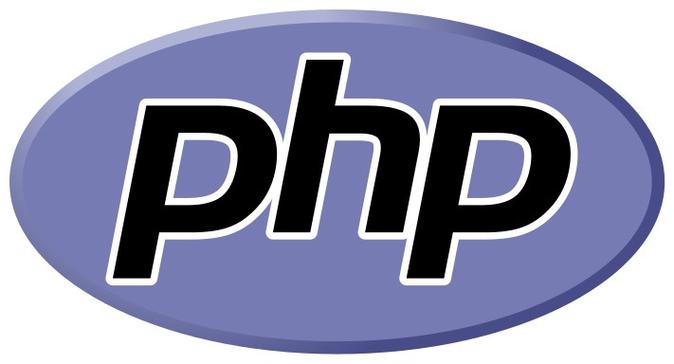 PHP数组元素遍历修改全攻略
PHP数组元素遍历修改全攻略
- 上一篇
- PHP数组元素遍历修改全攻略

- 下一篇
- Linuxapt与yum配置技巧全解析
-
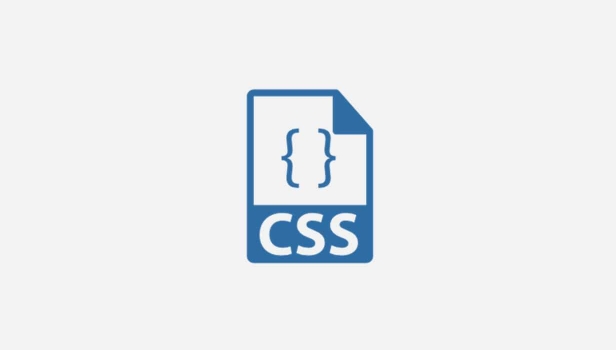
- 文章 · 前端 | 6分钟前 |
- 内联样式使用场景与优化技巧
- 352浏览 收藏
-
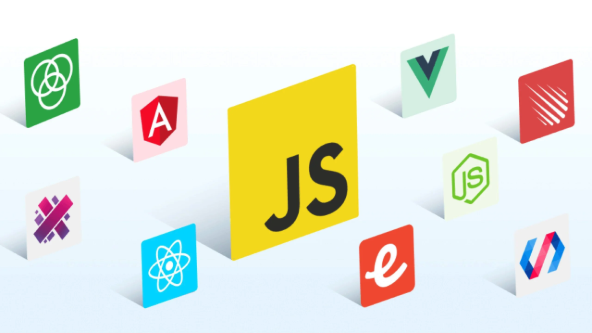
- 文章 · 前端 | 7分钟前 |
- MutationObserver监听DOM实现自定义视图框架
- 243浏览 收藏
-

- 文章 · 前端 | 12分钟前 |
- EditPlus运行HTML文件的简单方法
- 337浏览 收藏
-

- 文章 · 前端 | 15分钟前 | 代码安全 逆向工程 字符串加密 JavaScript代码混淆 变量名压缩
- JavaScript混淆技巧:变量名压缩与加密方法
- 419浏览 收藏
-

- 文章 · 前端 | 26分钟前 |
- CSShover改色技巧全解析
- 183浏览 收藏
-
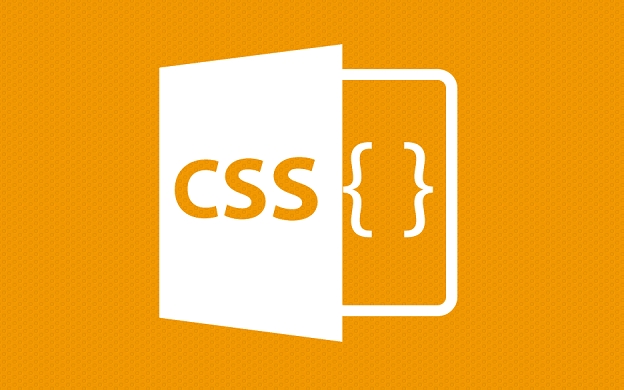
- 文章 · 前端 | 27分钟前 |
- ITCSS设计模式解析与使用教程
- 350浏览 收藏
-
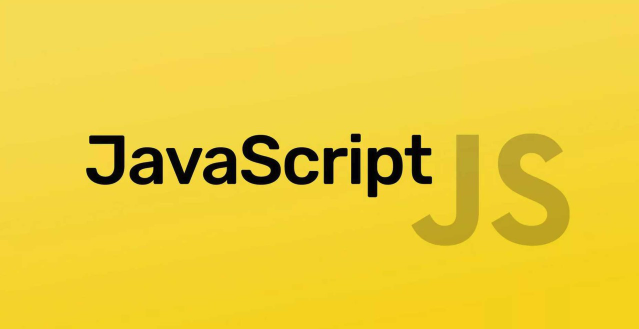
- 文章 · 前端 | 34分钟前 |
- JavaScript模块依赖分析:export与import作用详解
- 205浏览 收藏
-

- 文章 · 前端 | 36分钟前 |
- jQuery批量打开链接新标签页教程
- 369浏览 收藏
-
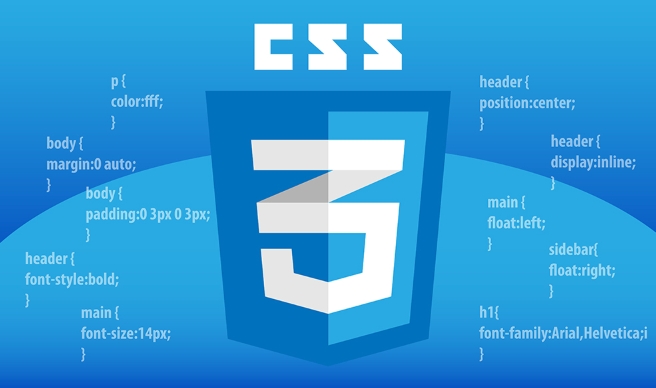
- 文章 · 前端 | 42分钟前 | CSS 隐藏 :empty 空元素 :only-child
- CSS空元素隐藏技巧:empty与only-child组合应用
- 176浏览 收藏
-

- 文章 · 前端 | 45分钟前 |
- CSS文件过多怎么优化?合并策略详解
- 349浏览 收藏
-

- 前端进阶之JavaScript设计模式
- 设计模式是开发人员在软件开发过程中面临一般问题时的解决方案,代表了最佳的实践。本课程的主打内容包括JS常见设计模式以及具体应用场景,打造一站式知识长龙服务,适合有JS基础的同学学习。
- 543次学习
-

- GO语言核心编程课程
- 本课程采用真实案例,全面具体可落地,从理论到实践,一步一步将GO核心编程技术、编程思想、底层实现融会贯通,使学习者贴近时代脉搏,做IT互联网时代的弄潮儿。
- 516次学习
-

- 简单聊聊mysql8与网络通信
- 如有问题加微信:Le-studyg;在课程中,我们将首先介绍MySQL8的新特性,包括性能优化、安全增强、新数据类型等,帮助学生快速熟悉MySQL8的最新功能。接着,我们将深入解析MySQL的网络通信机制,包括协议、连接管理、数据传输等,让
- 500次学习
-

- JavaScript正则表达式基础与实战
- 在任何一门编程语言中,正则表达式,都是一项重要的知识,它提供了高效的字符串匹配与捕获机制,可以极大的简化程序设计。
- 487次学习
-

- 从零制作响应式网站—Grid布局
- 本系列教程将展示从零制作一个假想的网络科技公司官网,分为导航,轮播,关于我们,成功案例,服务流程,团队介绍,数据部分,公司动态,底部信息等内容区块。网站整体采用CSSGrid布局,支持响应式,有流畅过渡和展现动画。
- 485次学习
-

- ChatExcel酷表
- ChatExcel酷表是由北京大学团队打造的Excel聊天机器人,用自然语言操控表格,简化数据处理,告别繁琐操作,提升工作效率!适用于学生、上班族及政府人员。
- 3179次使用
-

- Any绘本
- 探索Any绘本(anypicturebook.com/zh),一款开源免费的AI绘本创作工具,基于Google Gemini与Flux AI模型,让您轻松创作个性化绘本。适用于家庭、教育、创作等多种场景,零门槛,高自由度,技术透明,本地可控。
- 3390次使用
-

- 可赞AI
- 可赞AI,AI驱动的办公可视化智能工具,助您轻松实现文本与可视化元素高效转化。无论是智能文档生成、多格式文本解析,还是一键生成专业图表、脑图、知识卡片,可赞AI都能让信息处理更清晰高效。覆盖数据汇报、会议纪要、内容营销等全场景,大幅提升办公效率,降低专业门槛,是您提升工作效率的得力助手。
- 3418次使用
-

- 星月写作
- 星月写作是国内首款聚焦中文网络小说创作的AI辅助工具,解决网文作者从构思到变现的全流程痛点。AI扫榜、专属模板、全链路适配,助力新人快速上手,资深作者效率倍增。
- 4525次使用
-

- MagicLight
- MagicLight.ai是全球首款叙事驱动型AI动画视频创作平台,专注于解决从故事想法到完整动画的全流程痛点。它通过自研AI模型,保障角色、风格、场景高度一致性,让零动画经验者也能高效产出专业级叙事内容。广泛适用于独立创作者、动画工作室、教育机构及企业营销,助您轻松实现创意落地与商业化。
- 3798次使用
-
- JavaScript函数定义及示例详解
- 2025-05-11 502浏览
-
- 优化用户界面体验的秘密武器:CSS开发项目经验大揭秘
- 2023-11-03 501浏览
-
- 使用微信小程序实现图片轮播特效
- 2023-11-21 501浏览
-
- 解析sessionStorage的存储能力与限制
- 2024-01-11 501浏览
-
- 探索冒泡活动对于团队合作的推动力
- 2024-01-13 501浏览





